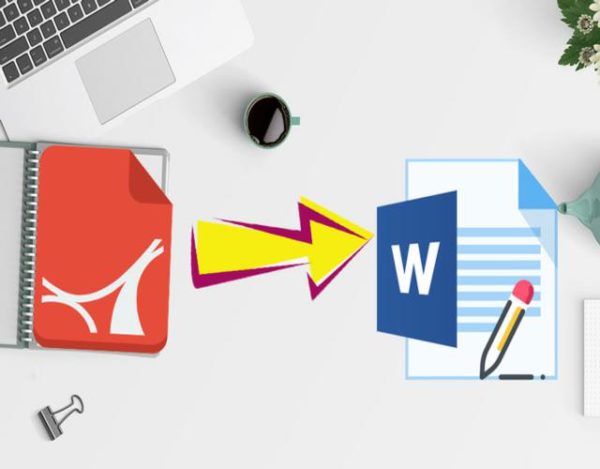Al escanear un documento de algún libro podemos tener la posibilidad de pasarlo a word. Ahora esta la posibilidad de pasar este documento a Word y poder modificarlo. En este QueHowTo te enseñamos cómo convertir pdf escaneado a word. Sigue leyendo si quieres saber más sobre el tema.
Convertir pdf escaneado a word
Investintech
Es una de las mejores páginas que puedes que usar para el pdf escaneado. Convierta PDF escaneados con Able2Extract ROC siguiendo los pasos a continuación:
-
Abra una imagen PDF en Able2Extract.
-
Haga clic en el icono de Word debajo de la pestaña Conversión.
-
Guarde el archivo convertido haciendo clic en el botón Guardar.
PDFElement
DFElement es capaz de reproducir imágenes, columunas y otro tipo de elementos tal cual como aparecen en los archivos escenados al transformarlos a un Word. La función OCR te ayuda a a editar documentos escenados en hasta 25 idiomas como Ingles, Alemán, Francés, etc. Además, también puede editar textos, imagenes y paáginas en tu PDF o remarcar contenido con stickers, subrayados y más. PDFelement además te ayuda a rellenar campos, lo cual hace más sencillo editar, crear y rellenar formas en PDFs.
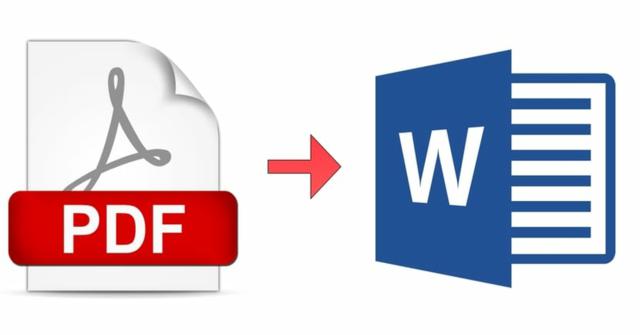
- El primer paso es ejecutar el programa en tu ordenador. Después abre el archivo escenado directamente en PDFElement.
- Cuando abras el archivo recibirá su noticia que le recordará que el archivo es un archivo escaneado, por lo que tendrás que usar la función OCR para convertir el archivo escaneado a un archivo PDF para que pueda ser editado. Así que vete a «Archivos» > «Preferencias», y haz click en la pestaña «OCR», elige el idioma adecuado para tu archivo PDF.
- Ve a la pestaña «Inicio» y haz clic en el botón «A Microsoft Word», verás que se abrirá una ventana, haz clic en «configuración» y asegúrate que has elegido la opción «Solo archivos Escaneados». Después de eso, inicia la conversión haciendo clic en el botón «OK».
PDFElement (documento editable)
- Abre un PDF escaneado desde el menú «Archivo», o arrastra el archivo PDF en PDFElement para abrirlo primero.
- Puedes usar la función «OCR» para cambiar el formato de un archivo PDF para que puedas editarlo. Así que lo primero que tendrás que hacer es hacer clic sobre el botón «OCR» en la pestaña «editar» o hacer clic en el botón «Activar OCR» en la ventana de recordatorio. Verás entonces que se abrirá una nueva ventana, elige la opción «texto evitable», haz clic en «cambiar lenguaje» para elegir el idioma correcto de tu PDF para que pueda ser transformado.
- Después de usar la función OCR, verás que has creado un archivo nuevo en formato PDF que puede ser abierto también en el programa PDFElement, puedes guardarlo primero y luego hacer click en el botón «A Word» para convertirlo en un archivo editable en Word.
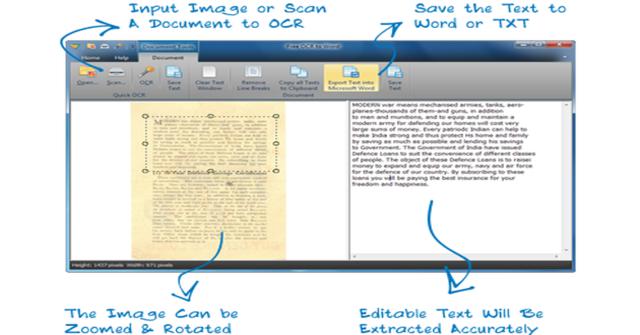
Te dejamos un vídeo: